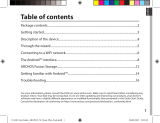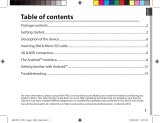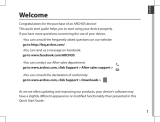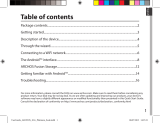71
Inhoudsopgave
Raadpleeg voor meer informatie de veelgestelde vragen (FAQ’s) op www.archos.com. Zorg ervoor dat u ze leest
alvorens te overwegen het product te retourneren. Uw probleem kan wel eens een probleempje blijken. Omdat
we onze producten voortdurend aanpassen en verbeteren, kan de software van uw apparaat er een beetje
anders uitzien of een licht gewijzigde functionaliteit hebben dan voorgesteld in deze Snelstartgids.
Wat zit er in de doos?...............................................................................................................
Aan de slag..................................................................................................................................
Beschrijving ARCHOS..............................................................................................................
Installatiewizard.........................................................................................................................
WiFi-netwerkverbinding.........................................................................................................
De Android
TM
-Interface...........................................................................................................
Vertrouwd raken met Android
TM
..........................................................................................
Problemen oplossen................................................................................................................
72
73
74
76
77
78
82
84
Raadpleeg de verklaring van overeenstemming op http://www.archos.com/products/declaration_conformity.html
UserGuide_ARCHOS101d_Neon_book.indd 71 21/01/2015 16:29:48